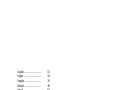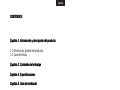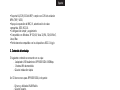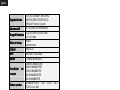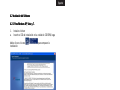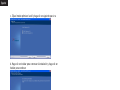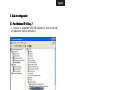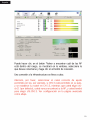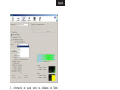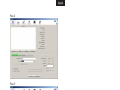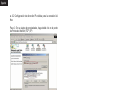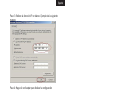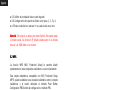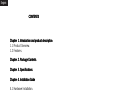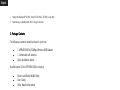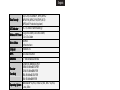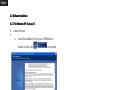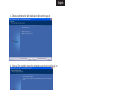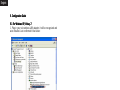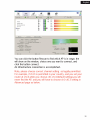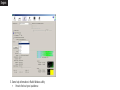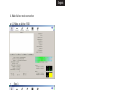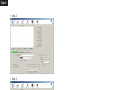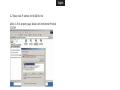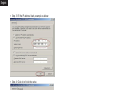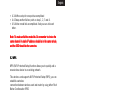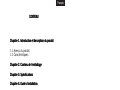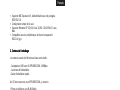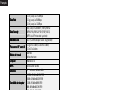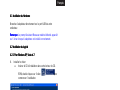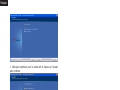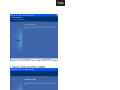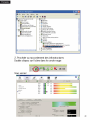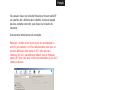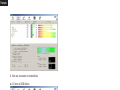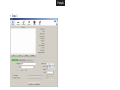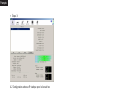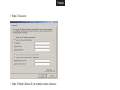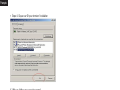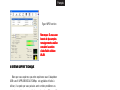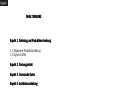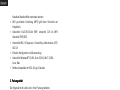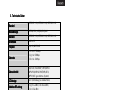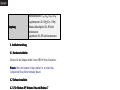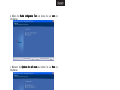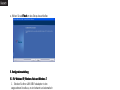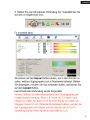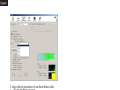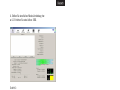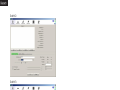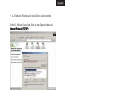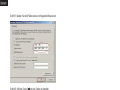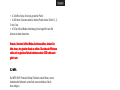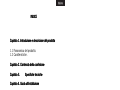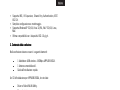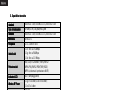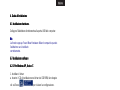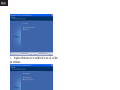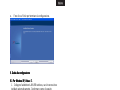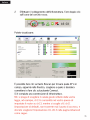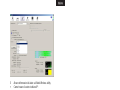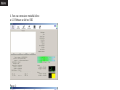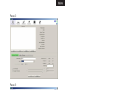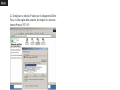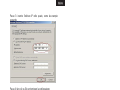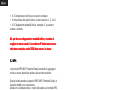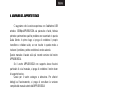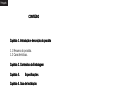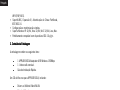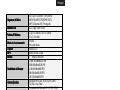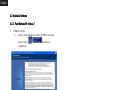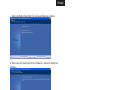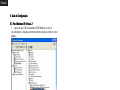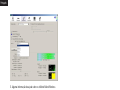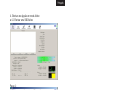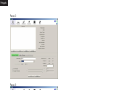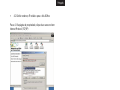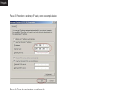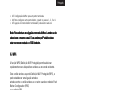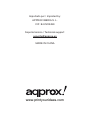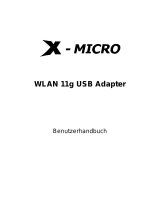Approx APPUSB150DA Benutzerhandbuch
- Kategorie
- Netzwerkkarten
- Typ
- Benutzerhandbuch
Dieses Handbuch ist auch geeignet für
Seite laden ...
Seite laden ...
Seite laden ...
Seite laden ...
Seite laden ...
Seite laden ...
Seite laden ...
Seite laden ...
Seite laden ...
Seite laden ...
Seite laden ...
Seite laden ...
Seite laden ...
Seite laden ...
Seite laden ...
Seite laden ...
Seite laden ...
Seite laden ...
Seite laden ...
Seite laden ...
Seite laden ...
Seite laden ...
Seite laden ...
Seite laden ...
Seite laden ...
Seite laden ...
Seite laden ...

28
• Step 2:
• Step 3:
Seite laden ...
Seite laden ...
Seite laden ...
Seite laden ...
Seite laden ...
Seite laden ...
Seite laden ...
Seite laden ...
Seite laden ...
Seite laden ...
Seite laden ...
Seite laden ...
Seite laden ...
Seite laden ...
Seite laden ...
Seite laden ...
Seite laden ...
Seite laden ...
Seite laden ...

48
INHALTSANGABE
INHALTSANGABEINHALTSANGABE
INHALTSANGABE
Kapitel 1. Einleitung und Produktbeschreibung
Kapitel 1. Einleitung und ProduktbeschreibungKapitel 1. Einleitung und Produktbeschreibung
Kapitel 1. Einleitung und Produktbeschreibung
1.1 Allgemeine Produktdarstellung
1.2 Eigenschaften
Kapitel 2. Packungsinhalt
Kapitel 2. PackungsinhaltKapitel 2. Packungsinhalt
Kapitel 2. Packungsinhalt
Kapitel 3. Technische Daten
Kapitel 3. Technische DatenKapitel 3. Technische Daten
Kapitel 3. Technische Daten
Kapitel 4. Installationsanleitung
Kapitel 4. InstallationsanleitungKapitel 4. Installationsanleitung
Kapitel 4. Installationsanleitung
4.1 Hardware-Installation
4.2 Software-Installation
4.2.1 Für Windows XP, Windows Vista, Windows 7
Kapitel 5. Konfiguratio
Kapitel 5. KonfiguratioKapitel 5. Konfiguratio
Kapitel 5. Konfigurationsanleitung
nsanleitungnsanleitung
nsanleitung
5.1 Für Windows XP, Windows Vista, Windows 7
5.2 WPS.
Kapitel 6. Technischer Support
Kapitel 6. Technischer SupportKapitel 6. Technischer Support
Kapitel 6. Technischer Support

49
1. Einleitung und Produktbeschreibung
1. Einleitung und Produktbeschreibung1. Einleitung und Produktbeschreibung
1. Einleitung und Produktbeschreibung
Danke, dass Sie sich für den APPUSB150DA 150Mbps USB
APPUSB150DA 150Mbps USB APPUSB150DA 150Mbps USB
APPUSB150DA 150Mbps USB
Funkadapter
FunkadapterFunkadapter
Funkadapter entschieden haben.
1.1.
1.1.1.1.
1.1. Allgemeine Produktdarstellun
Allgemeine ProduktdarstellunAllgemeine Produktdarstellun
Allgemeine Produktdarstellung
gg
g
Der APPUSB150DA wurde entworfen um einen sehr schnellen
und unübertroffenen drahtlosen Betrieb Ihres Computers zu
gewährleisten. Mit einer schnelleren drahtlosen Verbindung
profitieren Sie bei all Ihren Internetaktivitäten, wie dem
Herunterladen, Spielen, Web-TV etc.
Nutzen Sie die fortschrittlichste Funknetzwerktechnologie
IEEE802.11n Standard. Wenn sich an beiden Anschlussenden
802.11n Geräte befinden, benutzt die MIMO Technologie die
doppelte Bandbreite für eine dreimal so große
Datenübertragungsgeschwindigkeit. APPUSB150DA unterstützt
WPS, was dabei helfen kann, eine drahtlose Verbindung mit
einfachen Sicherheitseinstellungen herzustellen und damit
ungewolltes Eindringen von außerhalb zu verhindern und Ihre
persönlichen Informationen vor Einsicht zu schützen. Es ist eine
perfekte Lösung für kleine Büros und den Hausgebrauch.
1.2.
1.2.1.2.
1.2.
Eigenschaften
E
igenschaftenEigenschaften
Eigenschaften
• Entspricht IEEE 802.11n (Draft 2.0), IEEE 802.11g, IEEE
802.11b Standards.
• Verfügt über eine USB2.0-Schnittstelle
• 150Mbps drahtlose Datenübertragungsrate
• Bietet zwei Verfahren für den Betrieb an: Infrastruktur und AD-
Hoc
• Verwendet CCA Technologie, mit der durch automatische

50
Kanalwahl Kanalkonflikte vermieden werden
• Wi-Fi geschützte Einstellung (WPS) gibt Ihnen Sicherheit auf
Knopfdruck
• Unterstützt 64/128/152-bit WEP, entspricht 128 bit WPA
Standard (TKIP/AES)
• Unterstützt MIC, IV Expansion, Shared Key Authentica
tion, IEEE
802.1X
• Einfache Konfiguration und Überwachung
• Unterstützt WindowsXP 32/64, Vista 32/64, Win7 32/64
,
Linux, Mac
• Nahtlos kompatibel mit 802.11b/g/n Geräten
2. Packungsinhalt
2. Packungsinhalt2. Packungsinhalt
2. Packungsinhalt
Der folgende Inhalt sollte sich in Ihrer Packung befinden:
1 APPUSB150DA 150Mbps USB Funkadapter
1 abnehmbare Wi-Fi-Antenne
Kurze Installationsanleitung
Eine Resource CD für APPUSB150DA mit:
Treiber und Ralink WLAN Utility
Benutzerhandbuch
Weitere hilfreiche Informationen
Hinweis:
Hinweis:Hinweis:
Hinweis:
Versichern Sie sich bitte, dass die Packung alle oben genannten
Gegenstände enthält. Wenn irgendwelche Gegenstände, die in der
Liste aufgeführt wurden, beschädigt sind oder fehlen, setzen Sie
sich bitte mit Ihrem Vertreiber in Verbindung.

51
3.
3. 3.
3. Technische Daten
Technische DatenTechnische Daten
Technische Daten
Standard
StandardStandard
Standard
IEEE802.11N, IEEE802.11G, IEEE802.11B
Modulationstyp
ModulationstypModulationstyp
Modulationstyp
OFDM/CCK/16-QAM/64-QAM
Standard
StandardStandard
Standard
IEEE802.11N, IEEE802.11G, IEEE802.11B
Schnittstelle
SchnittstelleSchnittstelle
Schnittstelle
USB v2.0
Frequenz
FrequenzFrequenz
Frequenz
2,4~2,4835 GHZ
Datenra
DatenraDatenra
Datenrate
tete
te
11n: bis 150Mbps
11g: bis 54Mbps
11b: bis 11Mbps
Datensicherheit
DatensicherheitDatensicherheit
Datensicherheit
64/128/152bitWEP, WPA/WPA2
WPA-PSK/WPA2-PSK(TKIP/AES)
WPS (Wi-Fi geschütztes System)
LED
LEDLED
LED-
--
-Anzeige
AnzeigeAnzeige
Anzeige
ACT (Verbindung bei Aufleuchten)
Kabellose RF
Kabellose RFKabellose RF
Kabellose RF-
--
-Leistung
LeistungLeistung
Leistung
11g:15µ1dBm;11b:18µ1dBm;
11n:13µ1dBm
Betriebsmodus
BetriebsmodusBetriebsmodus
Betriebsmodus
Ad Hoc
Infrastruktur
Chipsatz
ChipsatzChipsatz
Chipsatz
Ralink3070
WPS
WPSWPS
WPS
OneTouch-Taste
Antenne
AntenneAntenne
Antenne
1* abnehmbare Antenne
Empfangsempfindlichkeit
Empfangsempfindlichkeit Empfangsempfindlichkeit
Empfangsempfindlichkeit
135M: -65 dBm@10% PER
54M: -68 dBm@10% PER
11M: -85 dBm@8% PER
6M: -88 dBm@10% PER
1M: -90 dBm@8% PER
Betriebssyste
BetriebssysteBetriebssyste
Betriebssystem
mm
m
WindowsXP32/64, Vista 32/64, Win7
32/64, Linux, Mac

52
Umgebung
UmgebungUmgebung
Umgebung
Betriebstemperatur: 0 ~40 (32 ~104 )
Lagertemperatur: -40~70 (-40 ~158 )
Relative Luftfeuchtigkeit: 10%~90% nicht
kondensierend
Lagerfeuchte: 5%~95% nicht kondensierend
4.
4. 4.
4. Installationsanleitung
InstallationsanleitungInstallationsanleitung
Installationsanleitung
4.1 Hardware
4.1 Hardware4.1 Hardware
4.1 Hardware-
--
-Installation
InstallationInstallation
Installation
Stecken Sie den Adapter direkt in den USB-Port Ihres Computers.
Hinweis:
H
inweis:Hinweis:
Hinweis:
Wenn der Adapter richtig installiert ist, erscheint das
Computerbild Found New Hardware Wizard.
4.2 Software
4.2 Software4.2 Software
4.2 Software-
--
-Installation
InstallationInstallation
Installation
4.2.1 Für Windows XP, Windows Vista und Windows 7
4.2.1 Für Windows XP, Windows Vista und Windows 74.2.1 Für Windows XP, Windows Vista und Windows 7
4.2.1 Für Windows XP, Windows Vista und Windows 7
Installieren Sie den Treiber.
a. Legen Sie die Installations-CD in Ihr CD-ROM-Laufwerk und
doppelklicken Sie auf das Icon um das
Setup-Programm zu starten.

53
b. Wählen Sie Ralink configuration Tool
Ralink configuration ToolRalink configuration Tool
Ralink configuration Tool und klicken Sie auf next
nextnext
next um
fortzufahren.
c. Markieren Sie Optimize for wifi mode
Optimize for wifi modeOptimize for wifi mode
Optimize for wifi mode und klicken Sie auf Next
NextNext
Next um
fortzufahren.
d. Wählen Sie Click Install to begin the installation
Click Install to begin the installationClick Install to begin the installation
Click Install to begin the installation und klicken Sie auf Install
InstallInstall
Install
um fortzufahren.

54
e. Klicken Sie auf Finish
FinishFinish
Finish um das Setup abzuschließen.
5. Konfigurationsanleitung
5. Konfigurationsanleitung5. Konfigurationsanleitung
5. Konfigurationsanleitung
5.1 Für Windows XP, Windows Vista und Windows 7
5.1 Für Windows XP, Windows Vista und Windows 75.1 Für Windows XP, Windows Vista und Windows 7
5.1 Für Windows XP, Windows Vista und Windows 7
1. Stecken Sie Ihren LAN USB Funkadapter in den
vorgesehenen Anschluss, er wird erkannt und automatisch
installiert. Führen Sie nur die folgenden Schritte durch:
Seite laden ...

56
3. Einige hilfreiche Informationen für das Ralink Wireless Utility
• Wie Sie Ihre IP-Adresse finden:

57
4. Stellen Sie eine Ad-hoc Modus-Verbindung her.
● 4.1 Errichten Sie eine Ad-hoc SSID.
Schritt 1:

58
Schritt 2:
Schritt 3:

59
• 4.2 Statische IP-Adresse für den AD-Hoc Link einrichten
Schritt 1: Klicken Sie auf der Seite zu den Eigenschaften auf
Internet Protocol (TCP/IP)
Internet Protocol (TCP/IP)Internet Protocol (TCP/IP)
Internet Protocol (TCP/IP).
Schritt 2: Es erscheint dann:

60
Schritt 3: Geben Sie die IP-Adresse wie im folgenden Beispiel ein:
Schritt 4: Klicken Sie auf ok
okok
ok um das Setup zu beenden.

61
• 4.3 Ad-Hoc Setup für einen gesetzten Punkt
• 4.4 Richten Sie einen weiteren Ad-hoc-Punkt wie bei Schritt 1, 2,
3 und 4 ein.
• 4.5 Die Ad-hoc-Modus-Verbindung ist durchgeführt und Sie
können einander besuchen.
Hinweis: Um einen Ad
Hinweis: Um einen AdHinweis: Um einen Ad
Hinweis: Um einen Ad-
--
-Hoc
HocHoc
Hoc-
--
-Modus
ModusModus
Modus-
--
-Link herzustellen, denken Sie
Link herzustellen, denken Sie Link herzustellen, denken Sie
Link herzustellen, denken Sie
bitte daran, den gleichen Kanal zu wählen. Die statische IPAdresse
bitte daran, den gleichen Kanal zu wählen. Die statische IPAdresse bitte daran, den gleichen Kanal zu wählen. Die statische IPAdresse
bitte daran, den gleichen Kanal zu wählen. Die statische IPAdresse
sollte sich im gleichen Netsub befind
sollte sich im gleichen Netsub befindsollte sich im gleichen Netsub befind
sollte sich im gleichen Netsub befinden und die SSID sollte auch
en und die SSID sollte auch en und die SSID sollte auch
en und die SSID sollte auch
gleich sein.
gleich sein.gleich sein.
gleich sein.
5.2 WPS
5.2 WPS5.2 WPS
5.2 WPS
Die WPS (Wi-Fi Protected Setup) Funktion erlaubt Ihnen, einem
bestehenden Netzwerk schnell ein neues drahtloses Gerät
hinzuzufügen.
Diese Funkkarte unterstützt Wi-Fi Protected Setup (WPS). Sie
können eine Funkverbindung zwischen der Funkkarte und dem
Router herstellen, indem Sie entweder die Methode Push Button
Configuration (PBC) oder die PIN Methode benutzen.
Abb. WPS Funktion
Hinweis: Wenn Sie
Hinweis: Wenn Sie Hinweis: Wenn Sie
Hinweis: Wenn Sie
weitere Informationen
weitere Informationen weitere Informationen
weitere Informationen
benötigen, wenden Sie
benötigen, wenden Sie benötigen, wenden Sie
benötigen, wenden Sie
sich bitte
sich bitte sich bitte
sich bitte an Ralink
an Ralink an Ralink
an Ralink
WLAN Utility.
WLAN Utility.WLAN Utility.
WLAN Utility.

62
6 TECHNISCHE HILFE
6 TECHNISCHE HILFE6 TECHNISCHE HILFE
6 TECHNISCHE HILFE
Wir hoffen, dass Sie gute Erfahrungen mit der Nutzung des
APPUSB150DA 150Mbps USB Funkadapters machen und dass er
einfach zu benutzen ist. Vielleicht haben Sie aber trotzdem einige
Probleme oder Fragen, die in diesem Benutzerhandbuch nicht
behandelt werden. Setzen Sie sich in diesem Fall bitte mit unserem
Vertriebspartner in Verbindung und fragen Sie zuerst ihn um Hilfe.
Wenn dieser Ihnen nicht weiterhelfen kann, wenden Sie sich bitte
an unsere Firma.
Dieses Benutzerhandbuch beruht auf der neuesten Version
unseres APPUSB150DA.
Wenn unser APPUSB150DA bestimmte Funktionen nicht
unterstützt, die im Handbuch aufgeführt sind, wenden Sie sich bitte
an unser Technisches Support Team.
Vielen Dank für Ihre Hilfe und Aufmerksamkeit. Weitere detallierte
Informationen zum Betrieb des Geräts finden Sie in der
ausführlichen Version des Benutzerhandbuches für unseren
APPUSB150DA.
http://www.approx.es/index.php?modo=catalogo&m=87&idcat=69
Seite laden ...
Seite laden ...
Seite laden ...
Seite laden ...
Seite laden ...
Seite laden ...
Seite laden ...
Seite laden ...
Seite laden ...
Seite laden ...
Seite laden ...
Seite laden ...
Seite laden ...
Seite laden ...
Seite laden ...
Seite laden ...
Seite laden ...
Seite laden ...
Seite laden ...
Seite laden ...
Seite laden ...
Seite laden ...
Seite laden ...
Seite laden ...
Seite laden ...
Seite laden ...
Seite laden ...
Seite laden ...
Seite laden ...
Seite laden ...
Seite laden ...
-
 1
1
-
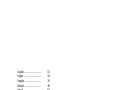 2
2
-
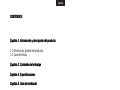 3
3
-
 4
4
-
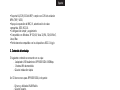 5
5
-
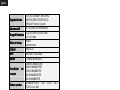 6
6
-
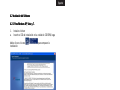 7
7
-
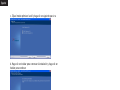 8
8
-
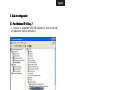 9
9
-
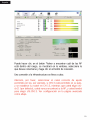 10
10
-
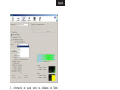 11
11
-
 12
12
-
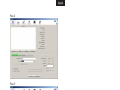 13
13
-
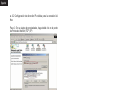 14
14
-
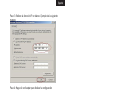 15
15
-
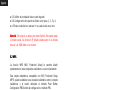 16
16
-
 17
17
-
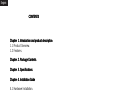 18
18
-
 19
19
-
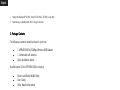 20
20
-
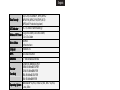 21
21
-
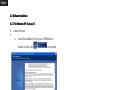 22
22
-
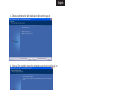 23
23
-
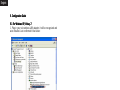 24
24
-
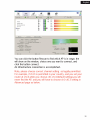 25
25
-
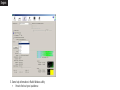 26
26
-
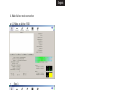 27
27
-
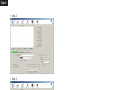 28
28
-
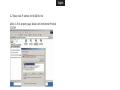 29
29
-
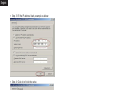 30
30
-
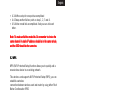 31
31
-
 32
32
-
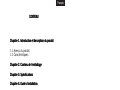 33
33
-
 34
34
-
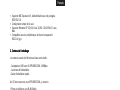 35
35
-
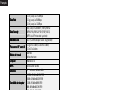 36
36
-
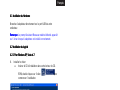 37
37
-
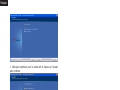 38
38
-
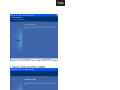 39
39
-
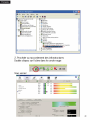 40
40
-
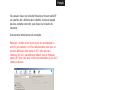 41
41
-
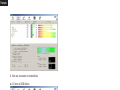 42
42
-
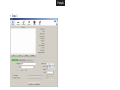 43
43
-
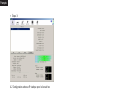 44
44
-
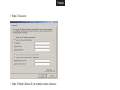 45
45
-
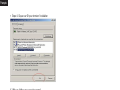 46
46
-
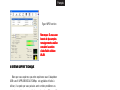 47
47
-
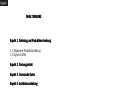 48
48
-
 49
49
-
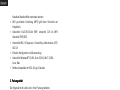 50
50
-
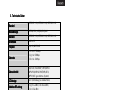 51
51
-
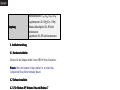 52
52
-
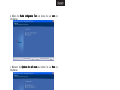 53
53
-
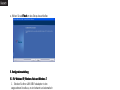 54
54
-
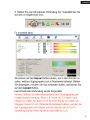 55
55
-
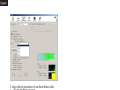 56
56
-
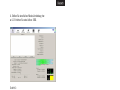 57
57
-
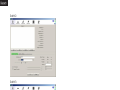 58
58
-
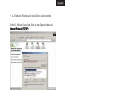 59
59
-
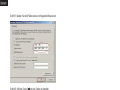 60
60
-
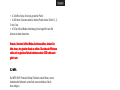 61
61
-
 62
62
-
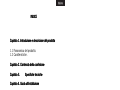 63
63
-
 64
64
-
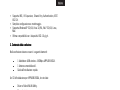 65
65
-
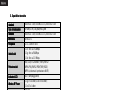 66
66
-
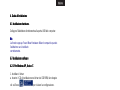 67
67
-
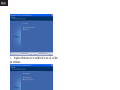 68
68
-
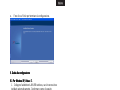 69
69
-
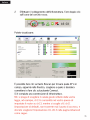 70
70
-
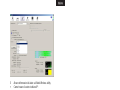 71
71
-
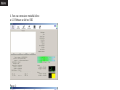 72
72
-
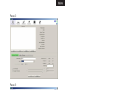 73
73
-
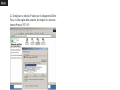 74
74
-
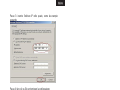 75
75
-
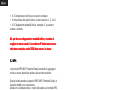 76
76
-
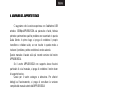 77
77
-
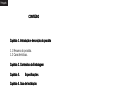 78
78
-
 79
79
-
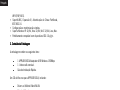 80
80
-
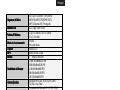 81
81
-
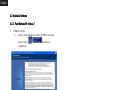 82
82
-
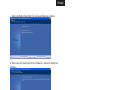 83
83
-
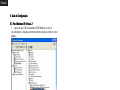 84
84
-
 85
85
-
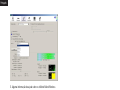 86
86
-
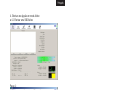 87
87
-
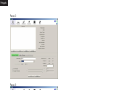 88
88
-
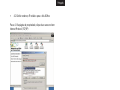 89
89
-
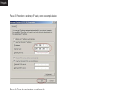 90
90
-
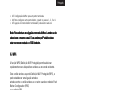 91
91
-
 92
92
-
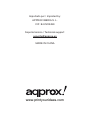 93
93
Approx APPUSB150DA Benutzerhandbuch
- Kategorie
- Netzwerkkarten
- Typ
- Benutzerhandbuch
- Dieses Handbuch ist auch geeignet für
in anderen Sprachen
- English: Approx APPUSB150DA User manual
- français: Approx APPUSB150DA Manuel utilisateur
- español: Approx APPUSB150DA Manual de usuario
- italiano: Approx APPUSB150DA Manuale utente
- português: Approx APPUSB150DA Manual do usuário
Verwandte Papiere
Sonstige Unterlagen
-
X-Micro 11g Benutzerhandbuch
-
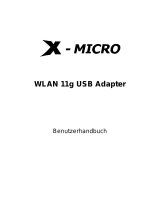 X-Micro Tech. 11g Benutzerhandbuch
X-Micro Tech. 11g Benutzerhandbuch
-
König CMP-WNUSB12 Spezifikation
-
TechniSat TELTRONIC ISIO USB-WIFI dongle Bedienungsanleitung
-
ICIDU NI-707523 Datenblatt
-
Longshine LCS-8131N2 Benutzerhandbuch
-
Panasonic DYWL10 Benutzerhandbuch
-
ICIDU NI-707518 Datenblatt
-
Ferguson Adapter Wi-Fi W03 802.11 b/g/n Benutzerhandbuch
-
Longshine IEEE802.11n AP/Router/Client Benutzerhandbuch